Page 1

®
Impressora matricial de impacto de 9 agulhas
Guia de instalação
Ler este guia antes de utilizar a impressora 2
1 Instalar a impressora . . . . . . . . . . . . . . . . . . 3
2 Utilizar os guias interactivos . . . . . . . . . . . 23
3Informações de segurança e
ambientais . . . . . . . . . . . . . . . . . . . . . . . . . 26
XXXXXXX-00
XXX
Page 2
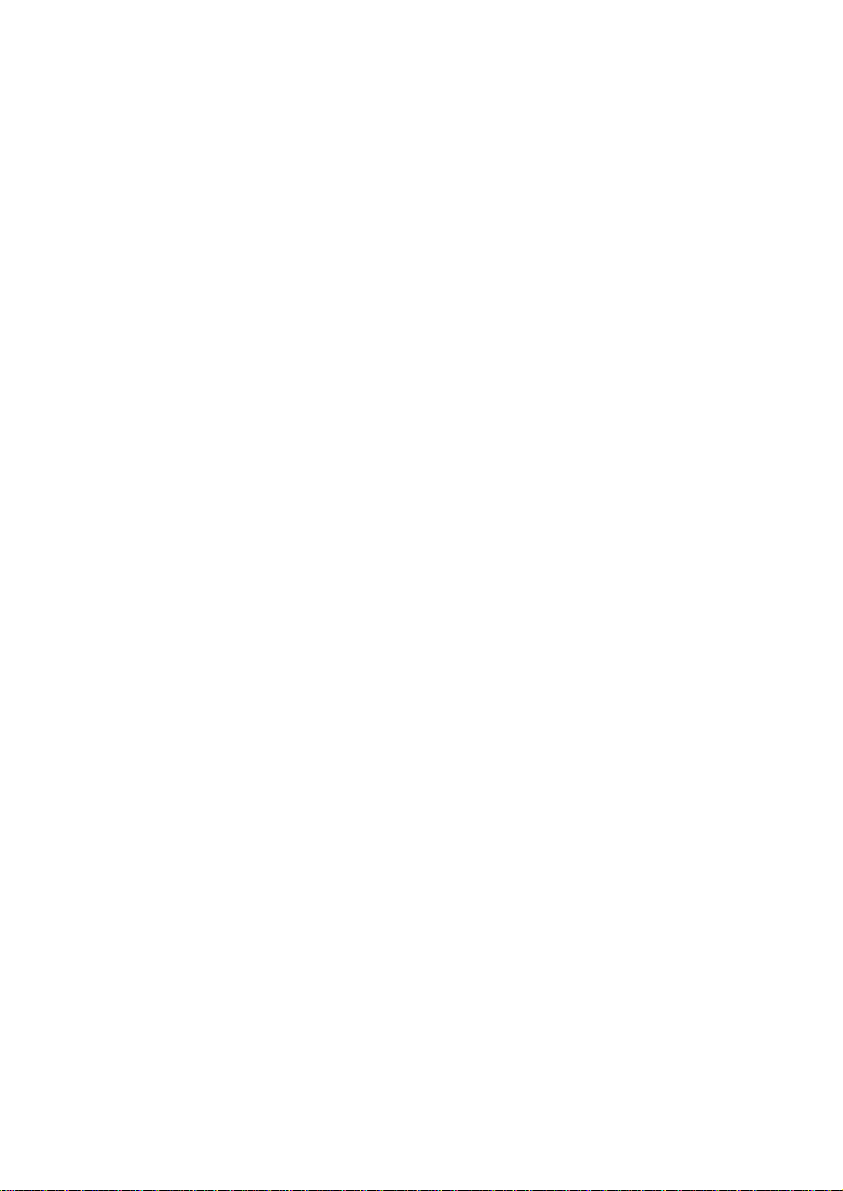
Onde encontrar informações
Guia de instalação (este guia)
Explica como instalar a impressora e o software da impressora.
Guia do utilizador (guia interactivo)
Fornece informações detalhadas sobre as funções da impressora,
produtos opcionais, software da impressora, resolução de
problemas e especificações técnicas. Pode ver este guia
directamente a partir do CD ou instalá-lo no computador e
visualizá-lo a partir do disco rígido.
Guia de consulta rápida (guia interactiva)
Fornece um resumo das informações básicas sobre como utilizar
a impressora.
Ajuda interactiva
Fornece informações e instruções detalhadas sobre o software que
controla a impressora. A ajuda interactiva é instalada
automaticamente quando instalar o software da impressora.
Nota:
Apesar de as imagens deste manual mostrarem a impressora FX-880+, as
instruções aplicam-se às impressoras FX-880+ e FX-1180+ dado que
funcionam da mesma forma.
Page 3
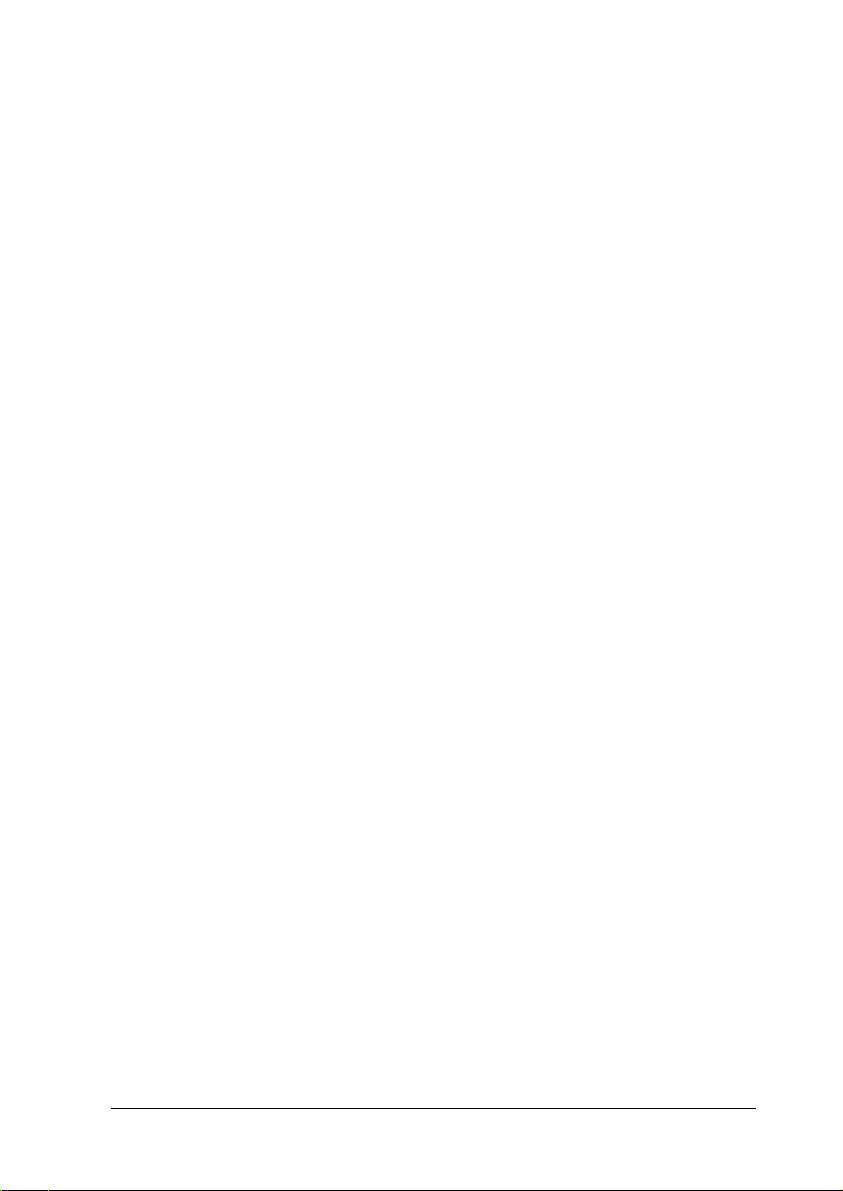
Todos os direitos reservados. Nenhuma parte desta publicação pode ser reproduzida, arquivada
nem transmitida por meio de fotocópias, gravação ou qualquer outro sistema mecânico ou
electrónico sem autorização prévia por escrito da SEIKO EPSON CO RPORATION. As informações
contidas neste documento destinam-se apenas a esta impressora EPSON. A EPSON não se
responsabiliza por quaisquer danos resultantes do uso das informações aqui contidas aplicadas a
outras impressoras.
A SEIKO EPSON CORPORATION e as suas subsidiárias não serão responsáveis perante o
comprador do produto ou terceiros por danos, perdas, custos ou despesas incorridos pelo
comprador ou terceiros, resultantes de acidentes, abusos ou má utilização do produto, de
modificações não autorizadas, reparações ou alterações do produto, ou do incumprimento
das instruções de funcionamento e manutenção da SEIKO EPSON CORPORATION.
A SEIKO EPSON CORPORATION não se responsabiliza por qualquer dano ou problema
decorrente da utilização de qualquer opção ou consumível que n ão seja um produto genuíno
EPSON ou um produto EPSON aprovado pela SEIKO EPSON CORPORATION.
EPSON e EPSON ESC/P são marcas registadas da SEIKO EPSON CORPORATION.
Microsoft, Windows e Windows NT são marcas registadas da Microsoft Corporation.
IBM é uma marca registada da International Business Machines Corporation.
Aviso: Os nomes de outros produtos referidos neste documento têm uma finalidade meramente
informativa e poderão ser marcas registadas dos respectivos proprietários. A EPSON não detém
quaisquer direitos sobre essas marcas.
© SEIKO EPSON CORPORATION 2001, Nagano, Japão.
1
Page 4
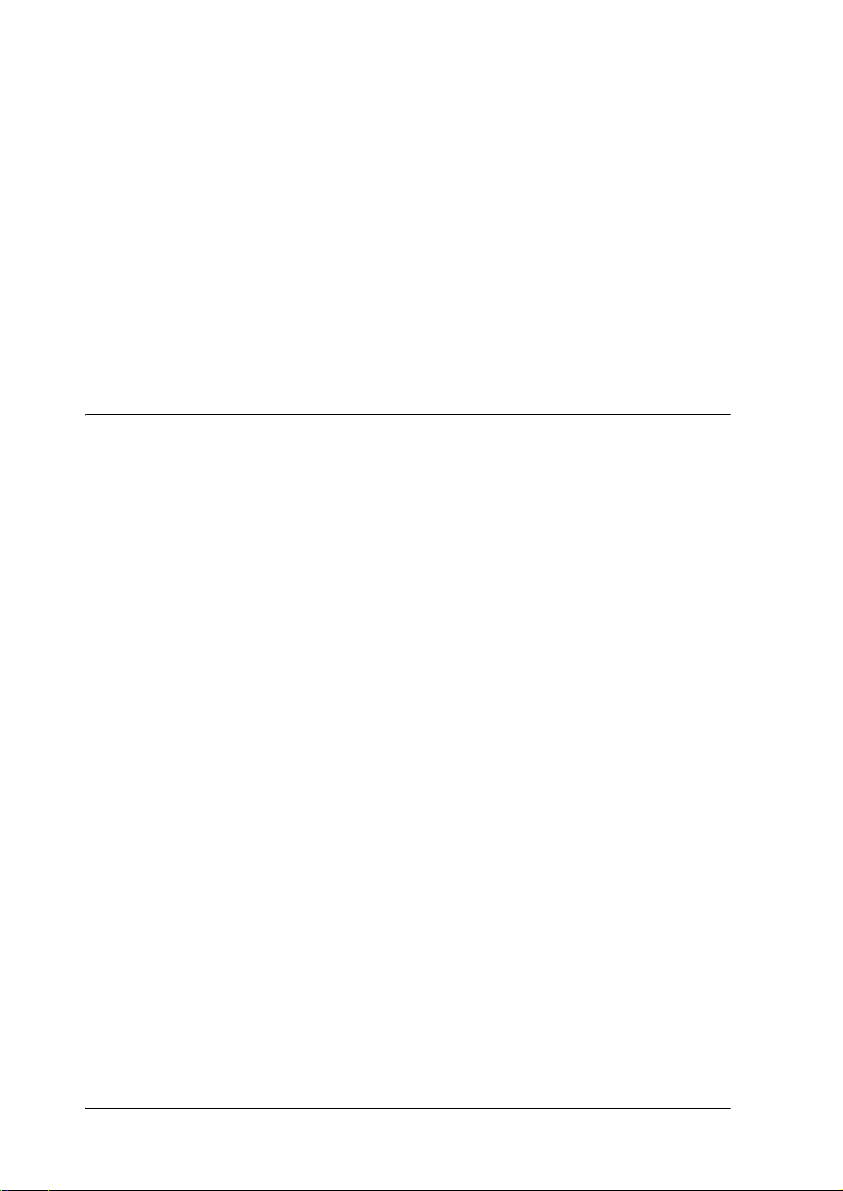
Ler este guia antes de utilizar a
impressora
Este guia é composto por três capítulos. O primeiro e o segundo
capítulos descrevem como instalar a impressora e o software da
impressora. O último capítulo fornece informações de segurança
e ambientais detalhadas. Não se esqueça de seguir
cuidadosamente as instruções para garantir uma utilização
segura e eficiente da impressora.
Simbologia utilizada no manual
Atenção: Mensagens que devem de ser rigorosamente respeitadas
a fim de evitar danos para evitar lesões físicas.
w
Importante: Mensagens que contêm instruções que devem ser
c
seguidas para evitar danos no equipamento.
Nota: Mensagens que contêm informações importantes e conselhos úteis
para a utilização da impressora.
2 Ler este guia antes de utilizar a impressora
Page 5
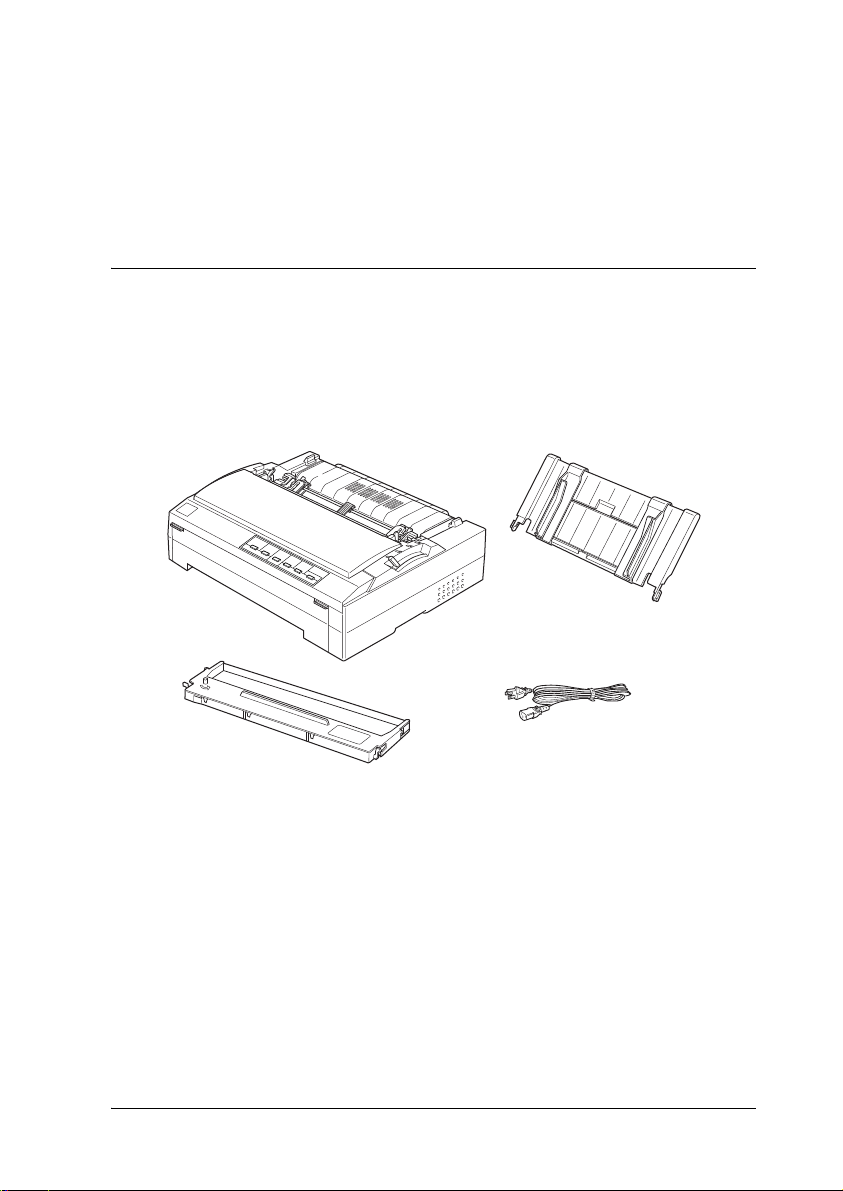
Instalar a impressora
1
Siga as instruções fornecidas neste capítulo para desembalar e
instalar a impressora.
1-1 Desembalar a impressora
Além dos itens apresentados na figura, a caixa da impressora
contém um CD-ROM de software da impressora EPSON e uma
folha de aviso.
Impressora Suporte de admissão de papel
Fita
Nota:
Dependendo do modelo da impressora, o cabo de corrente pode estar
permanentemente ligado à impressora. A forma da ficha do cabo de
corrente depende também do país onde efectuou a compra. Verifique se
tem a ficha correcta para o seu país.
Cabo de corrente
Instalar a impressora 3
Page 6
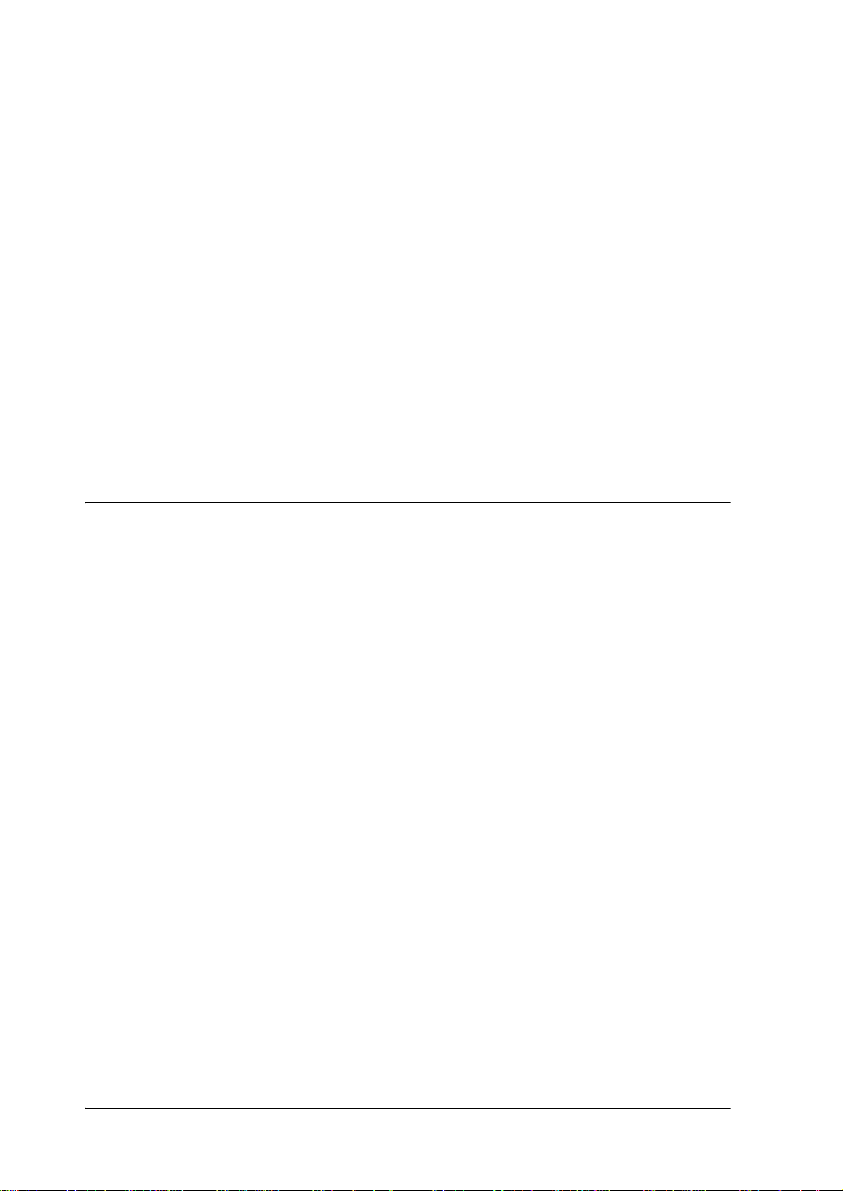
Importante:
Existem vários modelos da impressora concebidos para diferentes
c
voltagens e não é possível ajustar a impressora para utilizar outra
voltagem. Se a etiqueta colocada no painel posterior da impressora
não indicar a voltagem correcta para o seu país, contacte o Serviço
de Assistência a Clientes EPSON.
Tem de retirar todos os materiais de protecção exteriores e
interiores da impressora antes de a instalar e ligar à corrente. Siga
as instruções fornecidas na folha de aviso (fornecida juntamente
com a impressora) para retirar estes materiais.
Guarde todos os materiais de protecção e de embalagem, pois
pode necessitar de transportar a impressora no futuro. Deve
transportar sempre a impressora na embalagem original.
1-2 Escolher um local para a impressora
Siga estas indicações quando seleccionar um local para a
impressora.
❏ Coloque a impressora numa superfície estável e plana. A
impressora não funciona correctamente se estiver inclinada.
❏ Coloque a impressora num local onde possa ligar facilmente
um cabo de rede, se necessário.
❏ Deixe o espaço suficiente à volta da impressora para permitir
um fácil funcionamento e manutenção.
❏ Evite utilizar ou guardar a impressora em locais sujeitos a
variações bruscas de temperatura e humidade. Mantenha a
impressora afastada da incidência directa dos raios solares,
iluminação forte, fontes de calor, pó e humidade excessiva.
❏ Evite locais sujeitos a choques e vibrações.
4 Instalar a impressora
Page 7
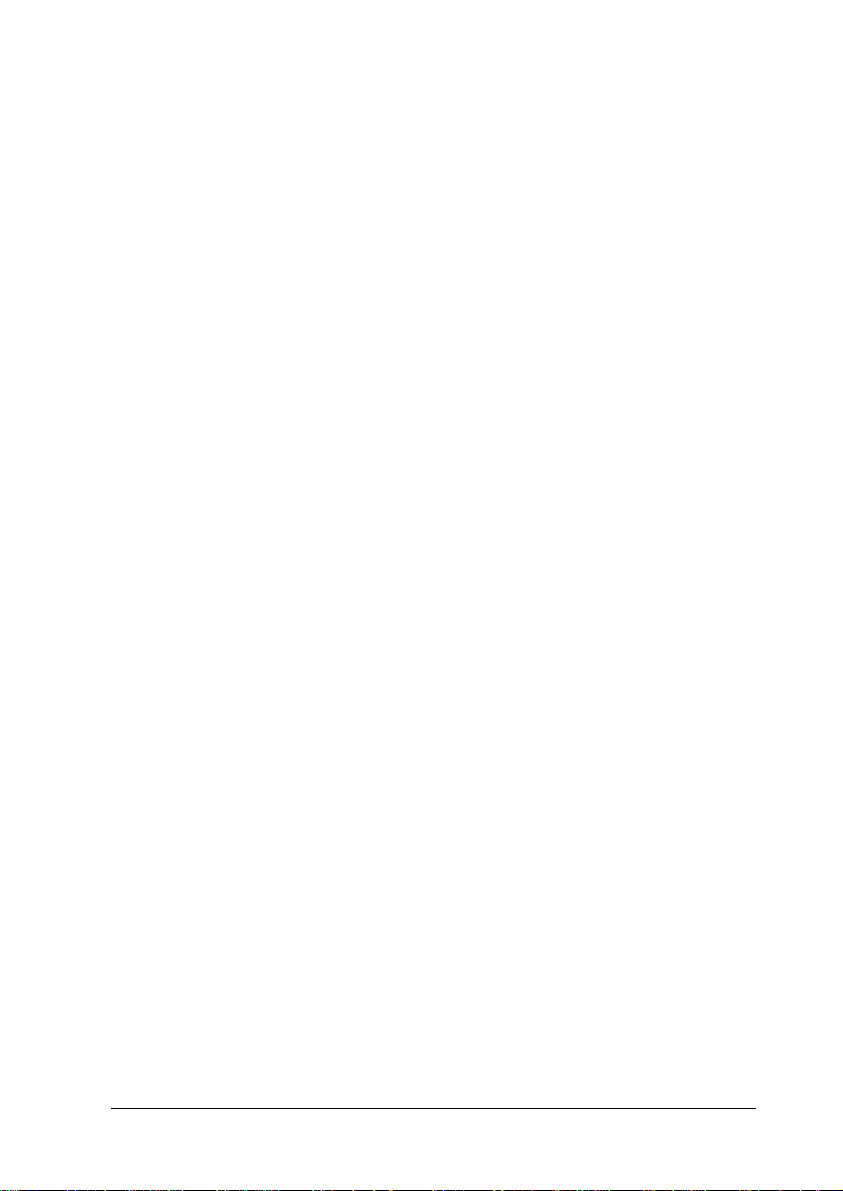
❏ Coloque a impressora junto a uma tomada de parede para que
possa desligar facilmente o cabo de corrente.
Nota para os utilizadores de língua francesa
Placez l’imprimante près d’une prise de courant où la fiche peut être
débranchée facilement.
❏ Evite utilizar tomadas eléctricas controladas por
interruptores de parede ou temporizadores automáticos. Um
corte acidental de energia pode apagar informações da
memória da impressora ou do computador. Evite também
tomadas no mesmo circuito de motores de alta potência ou de
outros aparelhos que possam provocar flutuações na
voltagem.
❏ Mantenha o sistema afastado de potenciais fontes de
interfer ência electromagnética, como col unas de som ou bases
de telefones sem fio.
❏ Utilize uma tomada de terra. Não utilize um adaptador.
Se quiser utilizar uma base para a impressora, siga estas
indicações:
❏ Utilize uma base capaz de suportar pelo menos o peso
seguinte:
29 kg (FX-880+)
37 kg (FX-1180+)
❏ Nunca utilize uma base que incline a impressora. A
impressora deve estar sempre num plano horizontal.
❏ Coloque o cabo de corrente e o cabo de interface da
impressora de forma a que não interfiram na alimentação do
papel. Se possível, fixe os cabos aos suportes da base da
impressora.
Instalar a impressora 5
Page 8
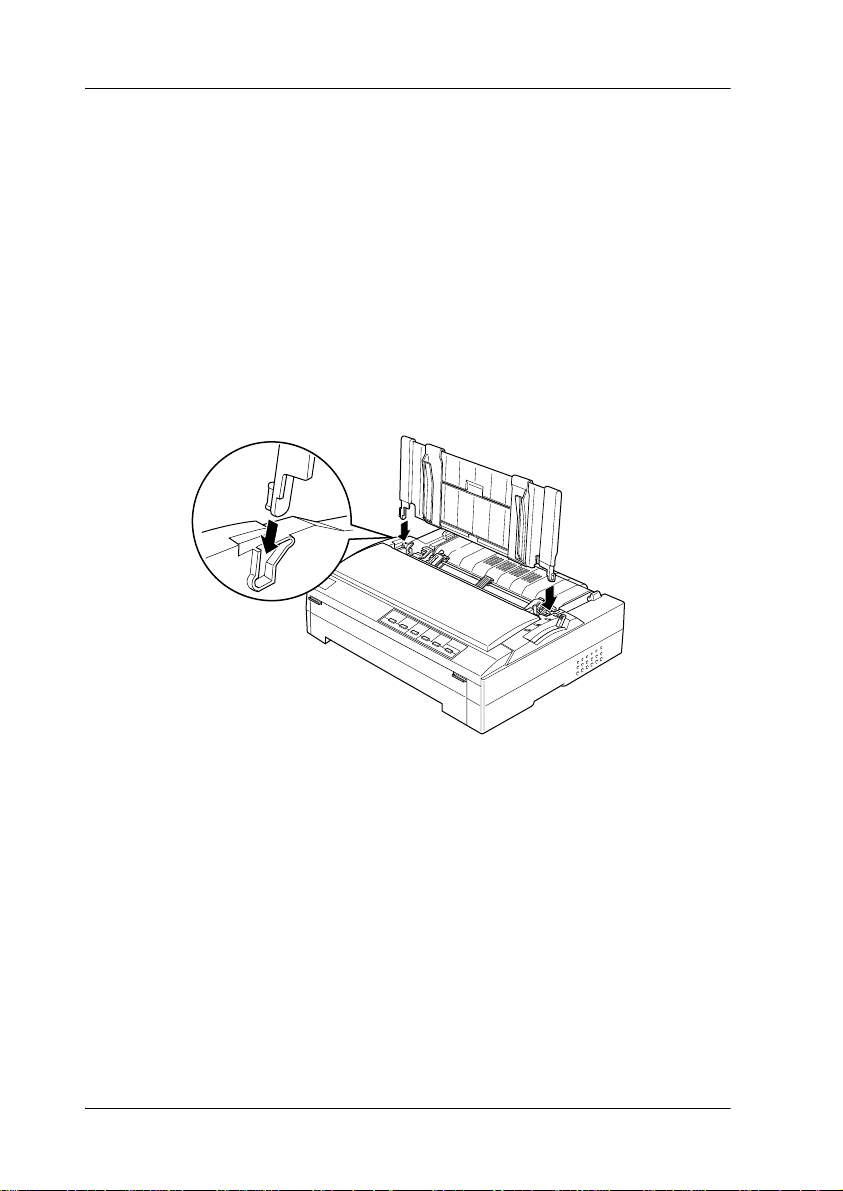
1-3 Montar a impressora
Efectue os procedimentos indicados nesta secção para instalar o
suporte de admissão de papel e a fita.
Instalar o suporte de admissão de papel
Para instalar o suporte de admissão de papel na impressora,
introduza as patilhas do suporte de admissão de papel nas
ranhuras existentes na impressora. Em seguida, coloque o suporte
de admissão de papel na posição vertical.
Nota:
Pode utilizar o suporte de admissão de papel apenas quando instalar o
tractor na posição de frontal e posterior. Para mudar do modo de
impressão em folhas soltas utilizando o suporte de admissão de papel para
o modo de impressão em papel contínuo a partir de um tractor, consulte
“Alternar entre papel contínuo e folhas soltas” no Guia do utilizador.
6 Instalar a impressora
Page 9
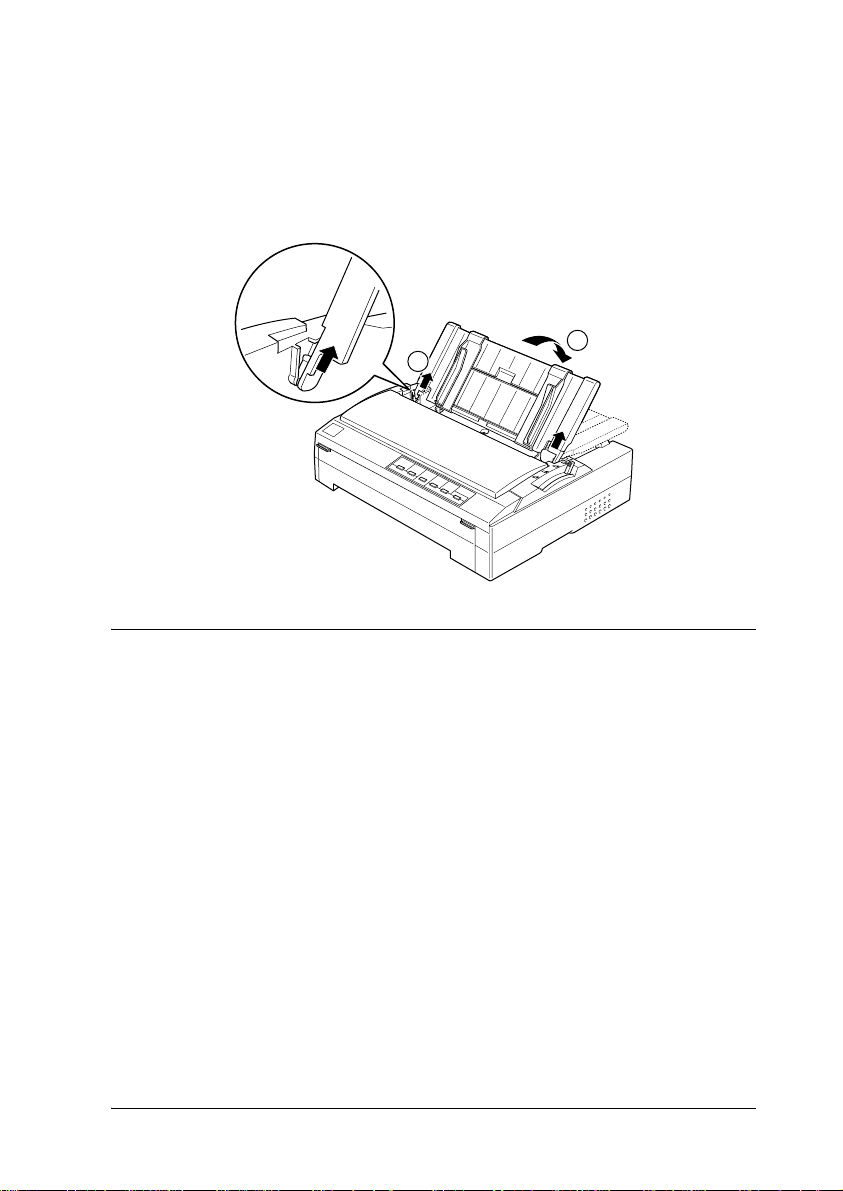
Quando não utilizar o suporte de admissão de papel, retire-o da
impressora para evitar obstruções do papel e danos no suporte.
Para colocar o suporte de admissão de papel na posição
horizontal, levante-o ligeiramente e, em seguida, baixe-o até ficar
em cima da impressora.
2
1
1-4 Instalar a fita
A EPSON recomenda a utilização de fitas EPSON genuínas (#8750
para a FX-880+, #8755 para a FX-1180+). Os produtos não
produzidos pela EPSON podem provocar danos na impressora
não abrangidos pelas garantias da EPSON.
Efectue os procedimentos apresentados em seguida para instalar
a fita:
Atenção:
Necessita de mover a cabeça de impressão manualmente para
w
instalar a fita. Se utilizou recentemente a impressora, a cabeça de
impressão pode estar quente. Deixe-a arrefecer durante alguns
minutos antes de lhe tocar.
Instalar a impressora 7
Page 10
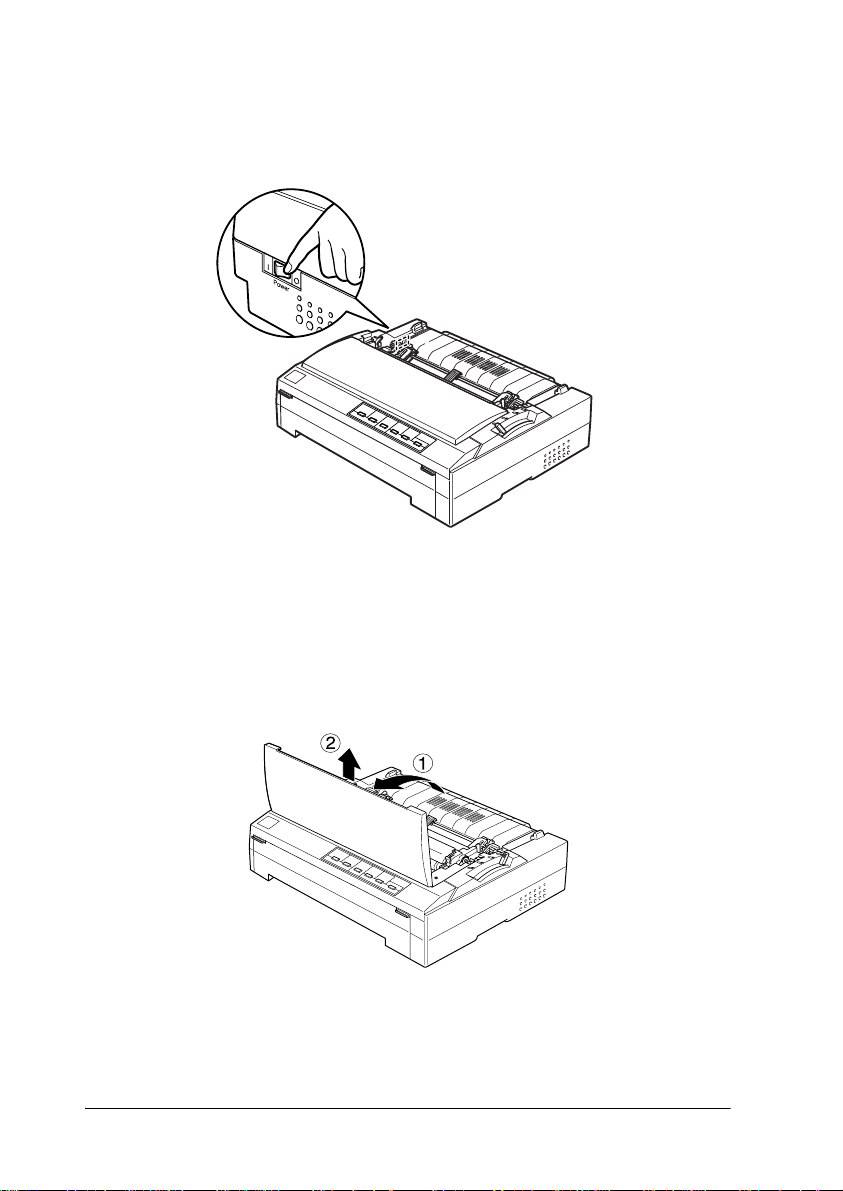
1. Certifique-se de que a impressora está desligada. Pressione
o interruptor de funcionamento N para desligar a impressora.
2. Se a impressora estiver ligada a uma tomada eléctrica,
desligue-a da tomada.
3. Coloque a tampa da impressora na posição vertical e, em
seguida, puxe-a para a retirar.
8 Instalar a impressora
Page 11

4. Pressione as patilhas laterais do tensor de papel e, em seguida,
levante a parte frontal da unidade e retire-a da impressora.
5. Certifique-se de que a cabeça de impressão não está quente.
Se estiver, deixe-a arrefecer durante alguns minutos antes de
lhe tocar. Em seguida, desloque a cabeça de impressão
manualmente para o centro da impressora.
Importante:
Nunca mova a cabeça enquanto a impressora estiver ligada. Este
c
procedimento pode danificar a impressora.
Instalar a impressora 9
Page 12

6. Retire a nova cassete da embalagem e rode o botão de esticar
a fi ta na dire cção da seta para elim inar possív eis folgas da fita
para que seja mais fácil instalá-la.
7. Agarre na cassete pela pega e introduza-a na impressora como
é apresentado em seguida. Em seguida, pressione as
extremidades da cassete para encaixar os ganchos plásticos
nas ranhuras da impressora.
10 Instalar a impressora
Page 13

8. Utilize um objecto pontiagudo, como o bico de uma
esferográfica, para colocar a fita entre a cabeça de impressão
e o guia da fita. Rode o botão de esticar a fita para facilitar o
correcto posicionamento da fita. A fita não deve estar torcida
nem dobrada.
9. Desloque a cabeça de impressão de um lado para o outro para
se certificar de que desliza sem problemas.
Instalar a impressora 11
Page 14

10. Reinstale o tensor de papel, encaixando-o nos pinos da
impressora. Pressione as extremidades do tensor até o fixar.
11. Coloque a tampa da impressora, introduzindo as patilhas
frontais nas ranhuras existentes na impressora. Em seguida,
empurre-a até a fixar.
12 Instalar a impressora
Page 15

1-5 Ligar a impressora ao computador
A impressora está equipada com uma interface paralela
compatível com IEEE-1284 e uma interface USB (Universal Serial
Bus). Existe também um conector para interface opcional de tipo
B no ca so do computador r equerer u m tipo de int erface diferente .
Para mais informações sobre placas de interface opcionais,
consulte o Guia do utilizador.
Ligue o computador à interface pretendida como é apresentado
em seguida.
Nota:
Pode ligar um cabo às duas interfaces. A impressora muda
automaticamente para a interface adequada quando recebe dados.
Utilizar o cabo paralelo
Para ligar o computador à interface paralela fornecida com a
impressora, necessita de um cabo paralelo de par entrelaçado
blindado com um conector compatível Centronics
para a impressora.
®
de 36 pinos
Efectue os procedimentos apresentados em seguida para ligar a
impressora ao computador através da interface paralela:
1. Certifique-se de que a impressora e o computador estão
desligados. Pressione o interruptor de funcionamento
desligar a impressora.
Instalar a impressora 13
❍ para
Page 16

2. Ligue o conector do cabo paralelo à porta da interface paralela
da impressora.
3. Aperte as presilhas do conector até as fixar.
Nota:
Se o cabo possuir um fio de terra, ligue-o ao conector de terra como
indica a figura.
14 Instalar a impressora
Page 17

4. Ligue a outra extremidade do cabo à porta da interface
paralela do computador. (Se o cabo possuir um fio de terra,
ligue-o ao conector de terra existente na parte posterior do
computador.)
Utilizar a interface USB
Para ligar a impressora a uma porta USB, necessita de um cabo
USB blindado padrão.
Nota:
❏ Para ligar o computador através da interface USB, o computador
deve ter o Windows Me, 98 ou 2000 pré-instalado e uma porta USB.
❏ Se utilizar um concentrador (hub) USB, recomendamos que ligue a
impressora à primeira entrada do concentrador (hub) ou
directamente à porta USB do computador.
Efectue os procedimentos apresentados em seguida para ligar a
impressora ao computador através da interface USB fornecida
com a impressora:
1. Certifique-se de que a impressora e o computador estão
desligados.
Instalar a impressora 15
Page 18

2. Ligue a extremidade adequada do cabo à porta USB existente
na parte posterior da impressora. (A extremidade que encaixa
na porta USB da impressora tem uma forma diferente da
extremidade que encaixa na porta USB do computador.)
3. Ligue a outra extremidade do cabo à porta USB do
computador.
16 Instalar a impressora
Page 19

1-6 Ligar a impressora
Efectue os procedimentos apresentados em seguida para ligar a
impressora:
1. Certifique-se de que a impressora está desligada. Pressione
o interruptor de funcionamento N para desligar a impressora.
2. Verifique se a voltagem indicada na etiqueta colocada no
painel posterior da impressora corresponde à voltagem da
tomada eléctrica. Certifique-se também de que a forma da
ficha do cabo de corrente da impressora corresponde à forma
da tomada eléctrica.
Importante
Não é possível alterar a voltagem da impressora. Se a
c
voltagem da impressora e da tomada não coincidirem,
contacte o Serviço de Assistência a Clientes EPSON. Não
ligue o cabo de corrente.
3. Se o cabo de corrente não estiver ligado à impressora, ligue o
cabo de corrente à tomada situada no painel posterior da
impressora.
Instalar a impressora 17
Page 20

4. Ligue o cabo de corrente a uma tomada de terra.
1-7 Instalar o software da impressora
Depois de ligar a impressora ao computador, necessita de instalar
o software incluído no CD-ROM da impressora EPSON.
❏ Controlador da impressora
O controlador da impressora é o software que executa ou
“controla” a impressora. O controlador da impressora
permite efectuar definições, como a qualidade de impressão,
resolução e formato de papel.
❏ Utilitário EPSON Status Monitor 3 (Windows Me, 98, 95, 2000
ou NT 4.0)
O utilitário EPSON Status Monitor 3 indica os erros da
impressora e mostra informações sobre o estado da
impressora. Para mais informações sobre o utilitário Status
Monitor 3, consulte o Guia do utilizador.
18 Instalar a impressora
Page 21

Instalar o software no Windows Me, 98, 95, 2000, ou NT 4.0
Efectue os procedimentos apresentados em seguida para instalar
o software da impressora no Windows Me, 98, 95, 2000, ou NT 4.0:
Nota:
❏ A instalação do software da impressora no Windows 2000 ou
NT
4.0 pode requerer privilégios de administrador. Se tiver algum
problema, peça informações ao administrador.
❏ Se quiser fazer uma versão em disquetes do software da impressora
existente no CD-ROM, introduza o CD e execute SETUP.exe. Faça
clique duas vezes na opção de criação de disquetes do controlador de
impressão e siga as instruções apresentadas no ecrã.
❏ Se utilizar a versão em disquetes do software EPSON, efectue uma
cópia de segurança da disquete ou disquetes do software da
impressora EPSON antes de iniciar a instalação.
❏ Se aparecer o ecrã Novo Hardware Encontrado ou qualquer outro
assistente quando ligar o computador, faça clique em Cancelar.
❏ Se aparecer o ecrã Assinatura digital não encontrada, faça clique em
Sim. Se fizer clique em Não, tem de reinstalar o controlador da
impressora da forma descrita em seguida.
❏ O tempo de instalação varia consoante o computador que estiver a
utilizar.
1. Certifique-se de que o Windows Me, 98, 95, 2000, ou NT 4.0
está aberto e a impressora está desligada.
Instalar a impressora 19
Page 22

2. Introduza o CD-ROM de software da impressora no
respectivo leitor. Aparece a caixa de diálogo Instalar. Se não
aparecer, faça clique duas vezes no ícone O Meu
Computador. Faça clique no ícone CD-ROM e, em seguida,
seleccione Abrir no menu Ficheiro. Em seguida, faça clique
duas vezes em SETUP.exe. (Se utilizar uma disquete,
introduza a disquete no respectivo leitor. Faça clique duas
vezes no ícone da unidade de disquetes e, em seguida, no
ícone FD-SETUP.exe.)
3. Faça clique duas vezes em Instalar Controlador de
Impressão/Utilitários para iniciar a instalação do software da
impressora.
4. Seleccione a impressora na lista e, em seguida, siga as
instruções apresentadas no ecrã.
Quando instalar o controlador da impressora no Windows Me,
98, 95, 2000 ou NT 4.0, o utilitário EPSON Status Monitor 3 é
também instalado.
Para mais informações sobre como iniciar e utilizar o software,
consulte “Software da impressora” no Guia do utilizador.
20 Instalar a impressora
Page 23

Para programas DOS
Para controlar a impressora a partir de programas DOS, necessita
de seleccionar a impressora que está a utilizar ou outra impressora
disponível na lista de impressoras da aplicação.
Seleccione a impressora EPSON na altura indicada do processo
de instalação ou configuração. Se a lista da aplicação não
apresentar a sua impressora, seleccione a primeira impressora
disponível na lista apresentada em seguida:
Para a FX-880+:
FX-880
FX-870
FX-850
FX-800
FX-85
FX-80+
FX-80
Se não aparecer nenhuma destas impressoras, seleccione a
primeira impressora disponível apresentada em seguida:
FX
LX
RX
MX
Impressora EPSON
Impressora standard
Impressora de rascunho
Impressora ASCII
Nota:
Se a aplicação não apresentar uma alternativa adequada, contacte o
fabricante de software para saber se é possível obter uma actualização.
Para a FX-1180+:
FX-1180
FX-1170
FX-1050
FX-1000
FX-105
FX-100+
FX-100
Instalar a impressora 21
Page 24

1-8 Opções
Ao adicionar opções, como um alimentador de folhas soltas ou
um suporte para papel em rolo, pode expandir as capacidades da
impressora. As placas de interface opcionais estão também
disponíveis para complementar as interfaces fornecidas com a
impressora. Se comprar opções, consulte “Opções e
Consumíveis” no Guia do utilizador para obter mais informações.
1-9 Utilizar a impressora
Assim que instalar o software da impressora no computador e
colocar papel na impressora, pode começar a utilizar a
impressora.
A impressora tem várias trajectórias de papel para imprimir em
folhas soltas e papel contínuo. Seleccione a trajectória de papel
que melhor se adequa às as suas necessidades de impressão.
Consulte “Manuseamento de Papel” no Guia do utilizador para
obter instruções detalhadas.
22 Instalar a impressora
Page 25

Utilizar os guias interactivos
2
Este capítulo descreve como utilizar os dois guias interactivos: o
Guia do utilizador e o Guia de consulta rápida.
Requisitos do sistema
O sistema deve ter os requisitos apresentados em seguida para
utilizar os guias interactivos.
Requisitos do sistema
Sistema Windows Me/98/95 ou Windows 2000/NT 4.0
Processador i486/25 MHz (para Windows 95, NT 4.0)
(Pentium ou superior recomendado)
i486/66 MHz (para Windows 98)
(Pentium ou superior recomendado)
Pentium 133 MHz (para Windows 2000)
Pentium 150 MHz (para Windows Me)
Memória 16 MB de RAM para Windows 98/95, NT 4.0
(32 MB de RAM ou superior recomendado)
32 MB de RAM para Windows Me e 2000
Espaço em disco 3 MB para instalar o Guia do utilizador
Unidade de
CD-ROM
Monitor Resolução de 640 × 480 pixéis ou 800 × 600 pixéis com
Browser Browser Web
Dupla velocidade (Quádrupla velocidade ou
superior recomendada)
definição High Color (16 bits) ou True Color (32 bits)
(Microsoft Internet Explorer 4.0 ou posterior
recomendado para o Guia do utilizador)
Adobe Acrobat ou Acrobat Reader 4.0 para o Guia
de consulta rápida
Utilizar os guias interactivos 23
Page 26

Utilizar o Guia do utilizador
O Guia do utilizador fornece informações detalhadas sobre o
funcionamento da impressora, como, por exemplo, gestão do
papel e resolução de problemas.
Pode ver este guia directamente a partir do CD fornecido com a
impressora ou instalá-lo no computador e visualizá-lo a partir do
disco rígido.
Visualizar o Guia do utilizador a partir do CD-ROM
Efectue os procedimentos apresentados em seguida para
visualizar Guia do utilizador a partir do CD-ROM:
1. Introduza o CD-ROM de software da impressora no
respectivo leitor. Aparece o ecrã Programa de instalação. Se
não aparecer, faça clique duas vezes no ícone O Meu
Computador. Faça clique no ícone CD-ROM e, em seguida,
seleccione Abrir no menu Ficheiro. Em seguida, faça clique
duas vezes em SETUP.exe.
2. Faça clique duas vezes na opção relativa ao guia do
utilizador Aparecerá a respectiva caixa de diálogo.
3. Para abrir o Guia do utilizador, faça clique na tecla Ver
adequada.
Instalar e visualizar o Guia do utilizador a partir do disco rígido
Para instalar o Guia do utilizador no disco rígido, efectue os
procedimentos descritos nos passos 1 e 2 da secção anterior. Em
seguida, faça clique na opção relativa à instalação do guia
do utilizador na caixa de diálogo que aparece e siga as instruções
apresentadas no ecrã. Quando a instalação estiver completa, o
ícone FX880P 1180P Guide aparece na pasta EPSON. Faça clique
duas vezes para abrir o guia.
24 Utilizar os guias interactivos
Page 27

Para visualizar o Guia do utilizador durante a utilização diária da
impressora, faça clique em Iniciar, seleccione Programas e
EPSON. Em seguida, faça clique em FX880P 1180P Guide.
Nota:
Se o disco rígido não tiver espaço suficiente para instalar o Guia do
utilizador, consulte-o directamente a partir do CD.
Utilizar o Guia de consulta rápida
O Guia de consulta rápida contém informações básicas sobre, como
colocar papel e ajustar a alavanca reguladora da espessura do
papel.
Pode imprimir este guia no formato A4 ou Letter ou consultá-lo
directamente a partir do CD-ROM de software da impressora.
Visualizar o Guia de consulta rápida a partir do CD-ROM
Efectue os procedimentos apresentados em seguida para
visualizar Guia de consulta rápida a partir do CD-ROM:
1. Introduza o CD-ROM de software da impressora no
respectivo leitor. Aparece o ecrã Programa de Instalação. Se
não aparecer, faça clique duas vezes no ícone O Meu
Computador. Faça clique no ícone CD-ROM e, em seguida,
seleccione Abrir no menu Ficheiro. Em seguida, faça clique
duas vezes em SETUP.exe.
2. Faça clique duas vezes na opção relativa ao guia do
utilizador no ecrã Programa de Instalação. Aparecerá a
respectiva caixa de diálogo.
3. Para abrir o Guia de consulta rápida, faça clique na tecla Ver
respectiva.
Utilizar os guias interactivos 25
Page 28

Informações de segurança e
3
Símbolo de peças quentes
Informações de segurança importantes
ambientais
Este capítulo contém as informações de segurança e ambientais
da impressora.
Este símbolo é colocado na cabeça de impressão e
K
Leia as instruções de segurança antes de utilizar a impressora.
Além disso, cumpra todos os avisos e instruções indicados na
impressora.
noutras peças para indicar que podem estar
quentes. Nunca toque nestas peças após utilizar a
impressora. Deixe-as arrefecer durante alguns
minutos antes de lhes tocar.
❏ Não coloque a impressora numa superfície instável ou junto
a um radiador ou fonte de calor.
❏ Não bloqueie nem cubra as ranhuras e aberturas da caixa da
impressora e não introduza objectos através das ranhuras.
❏ Utilize apenas o tipo de fonte de energia indicado na etiqueta
da impressora.
❏ Ligue todos os equipamentos a tomadas de terra.
❏ Não utilize um cabo danificado ou que apresente desgaste.
26 Informações de segurança e ambientais
Page 29

❏ Se utilizar uma extensão com a impressora, certifique-se de
que a soma total da amperagem dos dispositivos ligados à
extensão não excede a amperagem total da própria extensão.
Certifique-se também de que a amperagem total de todos os
dispositivos ligados à tomada de parede não excede a
amperagem da tomada.
❏ Desligue a impressora antes de a limpar e utilize apenas um
pano húmido.
❏ Não derrame líquidos na impressora.
❏ À excepção das situações explicadas neste guia, não tente
reparar a impressora.
❏ Desligue a impressora e recorra aos serviços de um técnico
qualificado nas seguintes condições:
i. Se a ficha ou o cabo de corrente estiverem danificados.
ii. Se entrar algum líquido na impressora.
iii. Se deixar cair a impressora ou danificar a caixa.
iv. Se a impressora não funcionar normalmente ou apresentar
uma diminuição de desempenho notória.
❏ Se quiser utilizar a impressora na Alemanha, tenha em
atenção o seguinte:
Para fornecer uma protecção adequada contra curto-circuitos
e sobrecargas, a instalação eléctrica do edifício tem de estar
protegida por um disjuntor de 10 a 16 amperes.
Nota para utilizadores de língua alemã:
Bei Anschluss des Druckers an die Stromversorgung muss
sichergestellt werden, dass die Gebaudeinstallation mit einer 10 Aoder 16 A-Sicherung abgesichert ist.
Informações de segurança e ambientais 27
Page 30

28 Informações de segurança e ambientais
Page 31

EPSON OVERSEAS MARKETING LOCATIONS
Epson America, Inc.
3840 Kilroy Airport Way
Long Beach, CA 90806
Phone: (562) 981-384 0
Fax: (5 62) 290-5220
EPSON DEUTSCHLAND GmbH
Zülpicher Straße 6,
40549 Düs seldorf Germany
Phone: (0211) 56030
Fax: (0211) 5047787
EPSON AUSTRALIA PTY. LTD.
70 GIBBES STREET,
CHATSWOOD 2067 NSW.
Phone: 2-9903-9000
Fax: 2-9903-9177
EPSON HONG KONG LTD.
Rooms 470 6-10, 47/F,
China Resources Bldg.,
26 Harbou r Road, Wanchai , Hong Kong
Phone: 2585-4300
Fax: 28 27-7083
EPSON ITALIA S.p.A.
V.le F.lli Casiraghi 427
20099 Sest o S .Giovanni
MI, Italy
Phone: +39 02262331
Fax: +39022440750
EPSON UK LTD.
Campus 100, Maylands Av enue,
Hemel Hempstead, Herts,
HP2 7TJ, U.K.
Phone: (+44) 01442 261 144
Fax: (+44) 01442 227227
EPSON FRANCE S.A.
68 bis , rue Marj olin
92300, Levallois-Perret, France
Phone: 33. 1. 41.86.26.56
Telex: 610 657
EPSON SINGAPORE PTE. LTD.
No. 1 Temasek Avenue #36-00
Millenia Tower, Singapore 039192
Phone: (065) 33 77 911
Fax: (065) 33 41 185
EPSON TAIWAN TECHNOLOGY &
TRADING LTD.
10F, No. 287 Nanking E. Road, Sec. 3,
Taipei, Taiwan, R.O.C.
Phone: (02) 717-7360
Fax: (02) 712-9164
EPSON IBÉRICA S.A.
Av. de Roma, 18-26
08290 Cerdanyola del Val l ès
Barcelona, Spain
Phone: 93. 582. 15.00
Fax: 93. 582. 15.55
SEIKO EPSON CORPORATION
(Hirooka Office)
80 Harashinden, Hirooka
Shiojiri-shi, Nagano-ken
399-078 5 Japan
EPSON PORTUGAL, S.A.
R. do Progresso, 471, 1° Perafita
4460 Matosi nhos, Portu gal
Phone: (02) 996 14 02
Fax: (02) 996 14 11
2001 January
Page 32

Printed in XXXX 01.XX-XX
